大家好,我是唐叔。上次我们讲解了 Python+Web构建桌面应用的最佳选择 - Pywebview,那么写好的Python程序,如何在别人的电脑上运行?总不能要求每个人都安装Python、配置环境吧?这时候,PyInstaller 就派上用场了。
一、PyInstaller 是什么?
PyInstaller 是一个强大的Python应用程序打包工具,它能将你的Python脚本及其所有依赖项(包括解释器、模块、库等)打包成一个独立的可执行文件(如.exe)。用户无需安装Python,双击即可运行!
💡 原理小贴士:PyInstaller 会递归分析你的代码,找出所有被导入的模块,确保所有依赖都被正确打包。
适用场景:
-
开发GUI桌面应用(如PyQt、Tkinter、pywebview)
-
制作小工具或脚本,供非技术人员使用
-
需要跨Windows、macOS、Linux分发Python程序
二、安装PyInstaller
安装非常简单,只需一行命令:
bash
pip install pyinstaller建议在虚拟环境中安装,避免污染全局环境。
三、快速上手:打包第一个应用
我们以一个简单的 pywebview 示例为例:
python
import webview
if __name__ == '__main__':
webview.create_window('Demo', 'https://pyinstaller.org')
webview.start()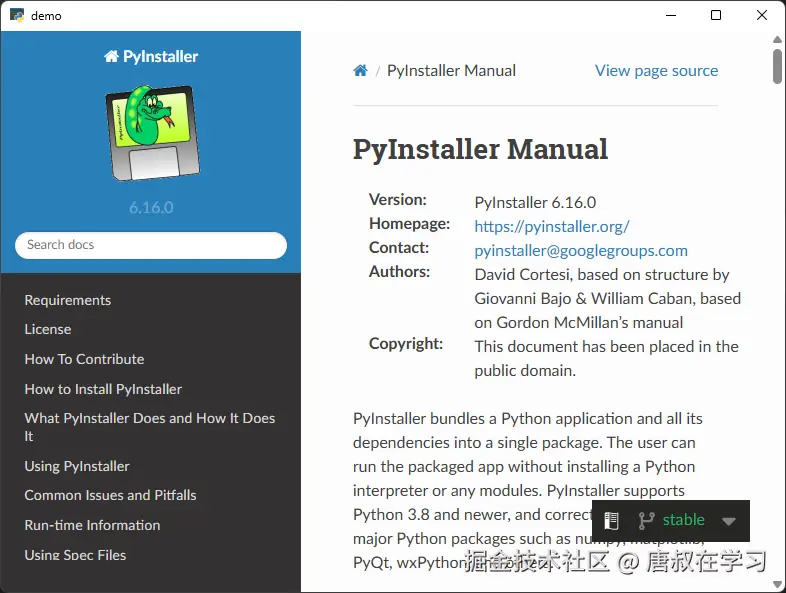
保存为 demo.py,接下来我们开始打包。
3.1 基础打包命令
bash
pyinstaller demo.py执行后,会在当前目录生成 dist 文件夹,里面就是打包好的应用程序。你可以将整个 dist 文件夹发给别人使用。
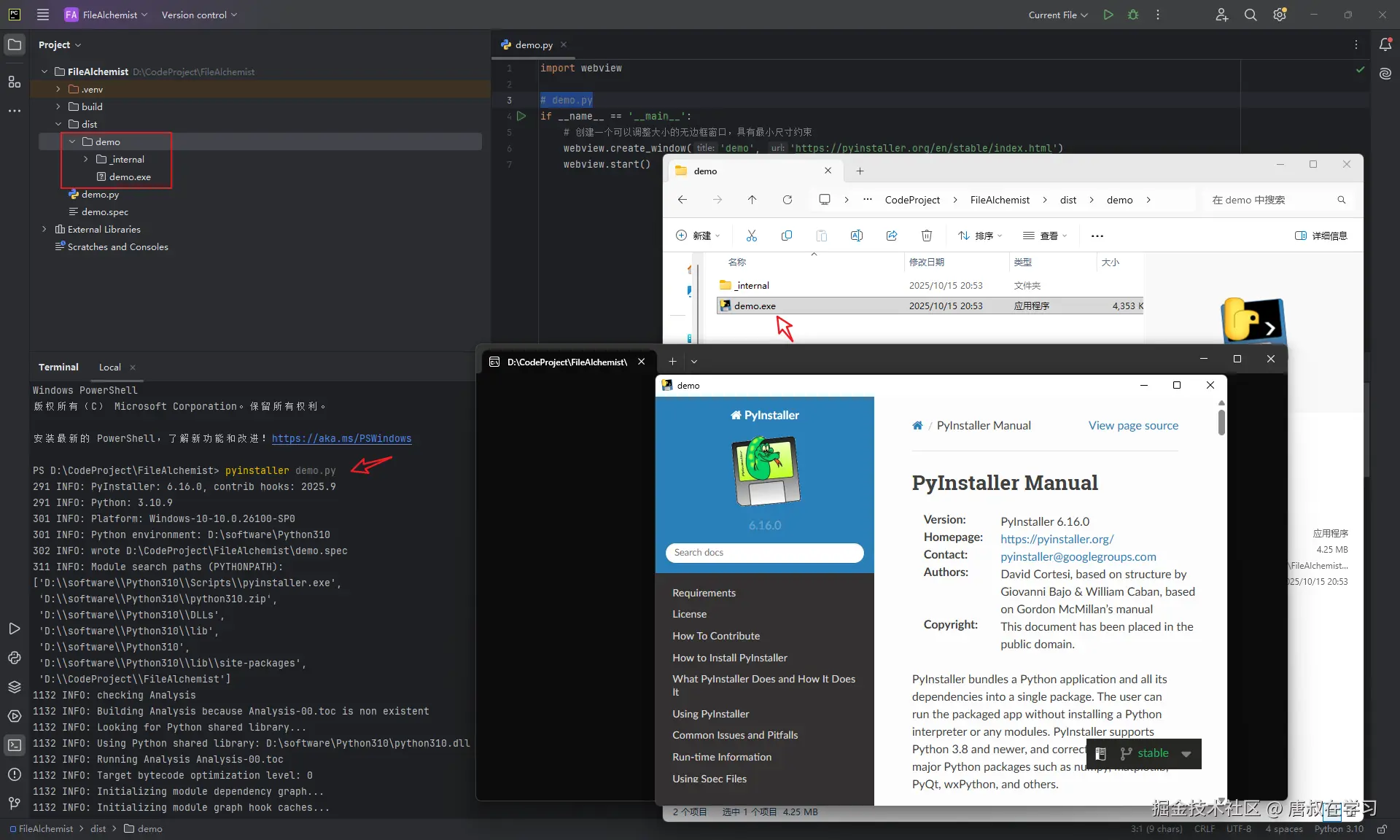
3.2 打包为单个文件
如果你不想发整个文件夹,可以使用 -F 参数:
bash
pyinstaller -F demo.py这样就会生成一个独立的 .exe 文件,方便分发。
✅ 提示:
--onefile是-F的全称,效果相同。
3.3 隐藏命令行窗口
如果你打包的是GUI程序,不希望出现命令行窗口,可以使用 -w 参数:
bash
pyinstaller -F -w demo.py✅ 提示:
-w、--windowed、--noconsole三者等价。
3.4 自定义应用图标
使用 -i 参数可以指定图标文件(需为 .ico 格式):
bash
pyinstaller -F -w -i logo.ico demo.py四、进阶技巧:优化与实战
4.1 解决打包文件过大问题
打包后文件太大?最常见的原因是打包了不必要的依赖。
方法一:手动排除冗余模块
例如,使用 pywebview 时,默认会打包 PyQt,导致体积暴增。我们可以手动排除:
bash
pyinstaller -F -w --exclude-module PyQt6 demo.py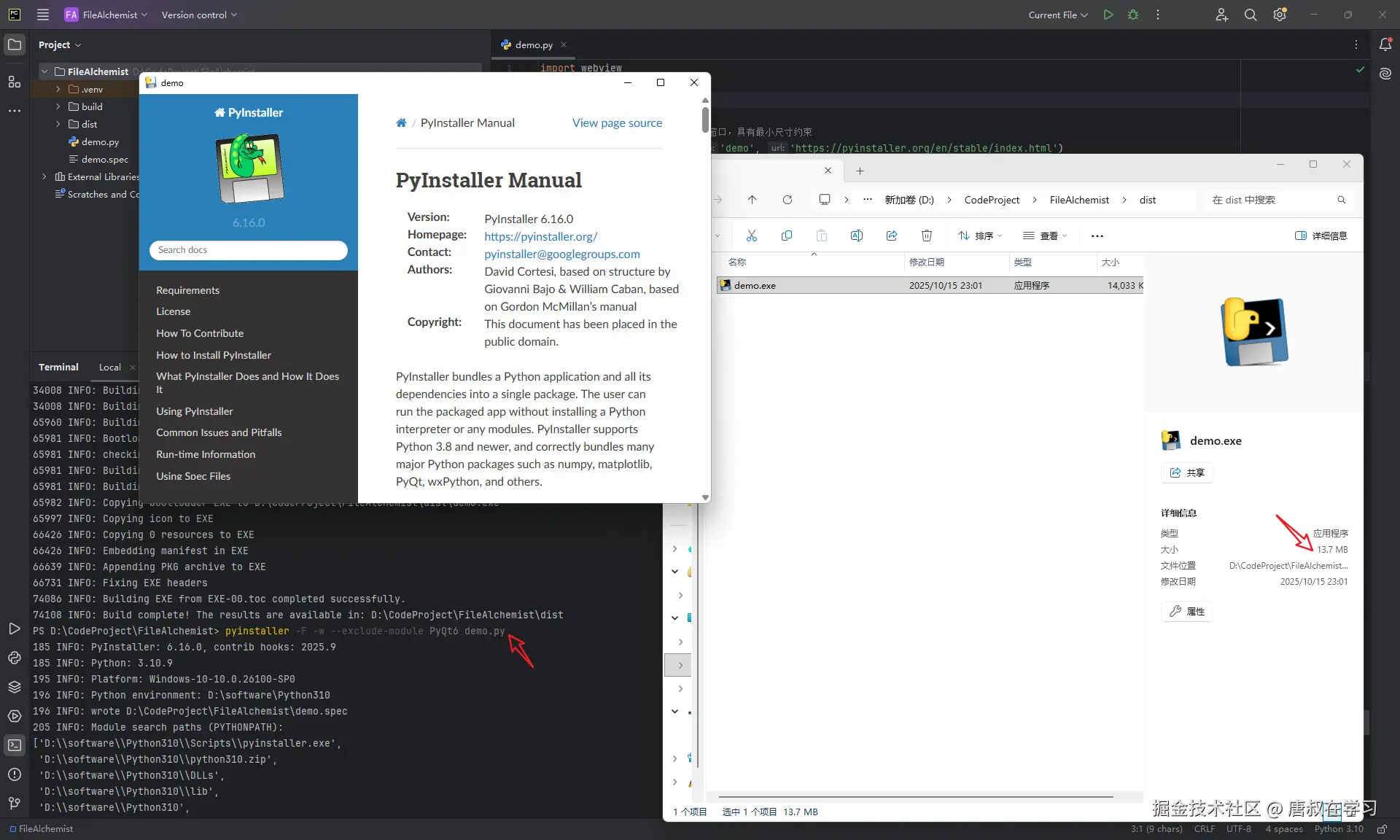
从186MB降到13.7MB,效果显著!
方法二:使用独立虚拟环境
如果你不确定哪些模块是冗余的,建议在干净的虚拟环境中打包:
bash
python -m venv myenv
myenv\Scripts\activate # Windows
pip install pyinstaller pywebview
pyinstaller -F -w demo.py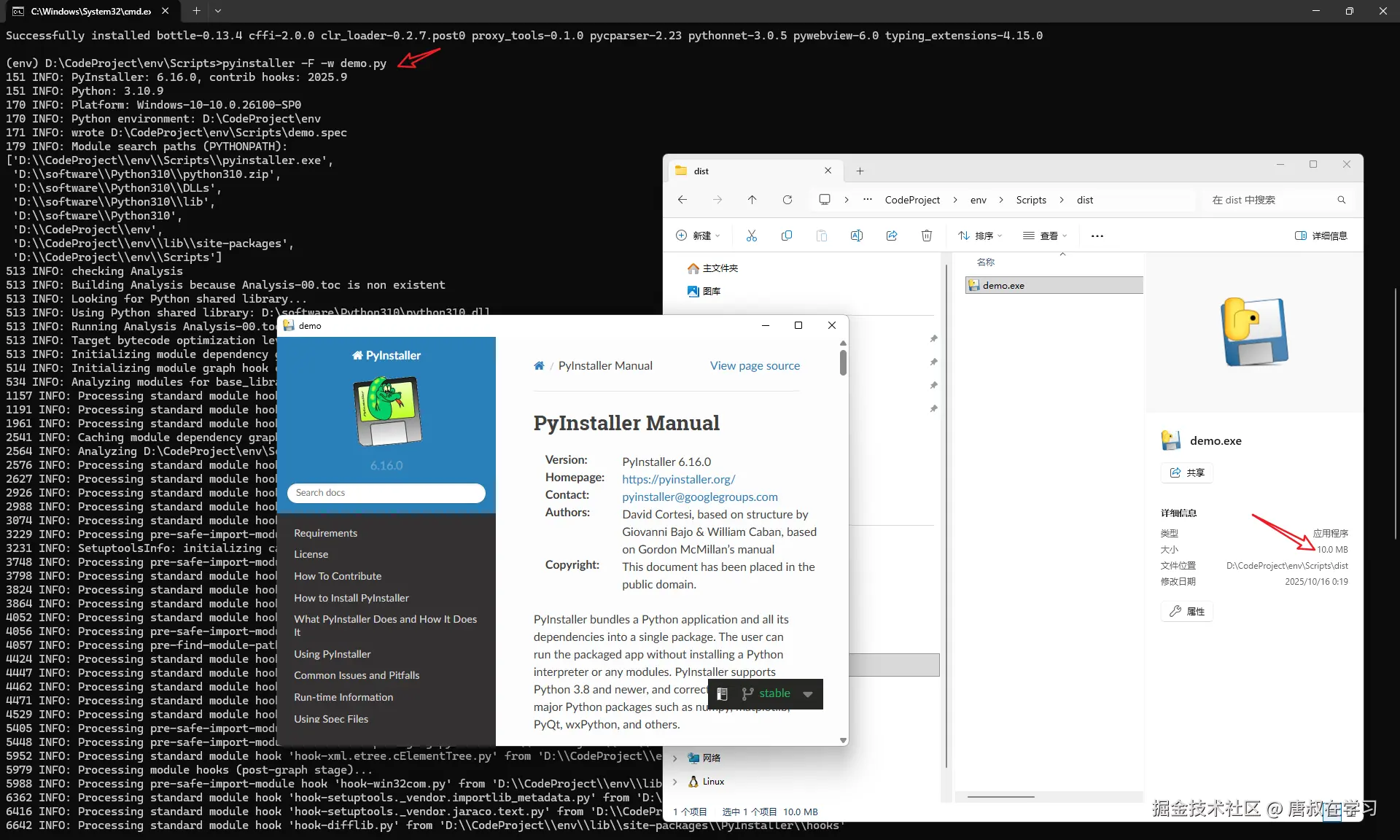
这样打包出来的文件只有10MB,更小,也更干净。
有关python独立环境创建的详细教程,唐叔后续将专门章节展开介绍,敬请期待。
4.2 多程序文件打包
如果你的项目有多个 .py 文件,不用担心,PyInstaller 会自动递归分析依赖,并将其一并打包。
例如:
arduino
project/
├── demo.py
└── module/
└── asset.py只需打包主文件:
bash
pyinstaller -F -w demo.py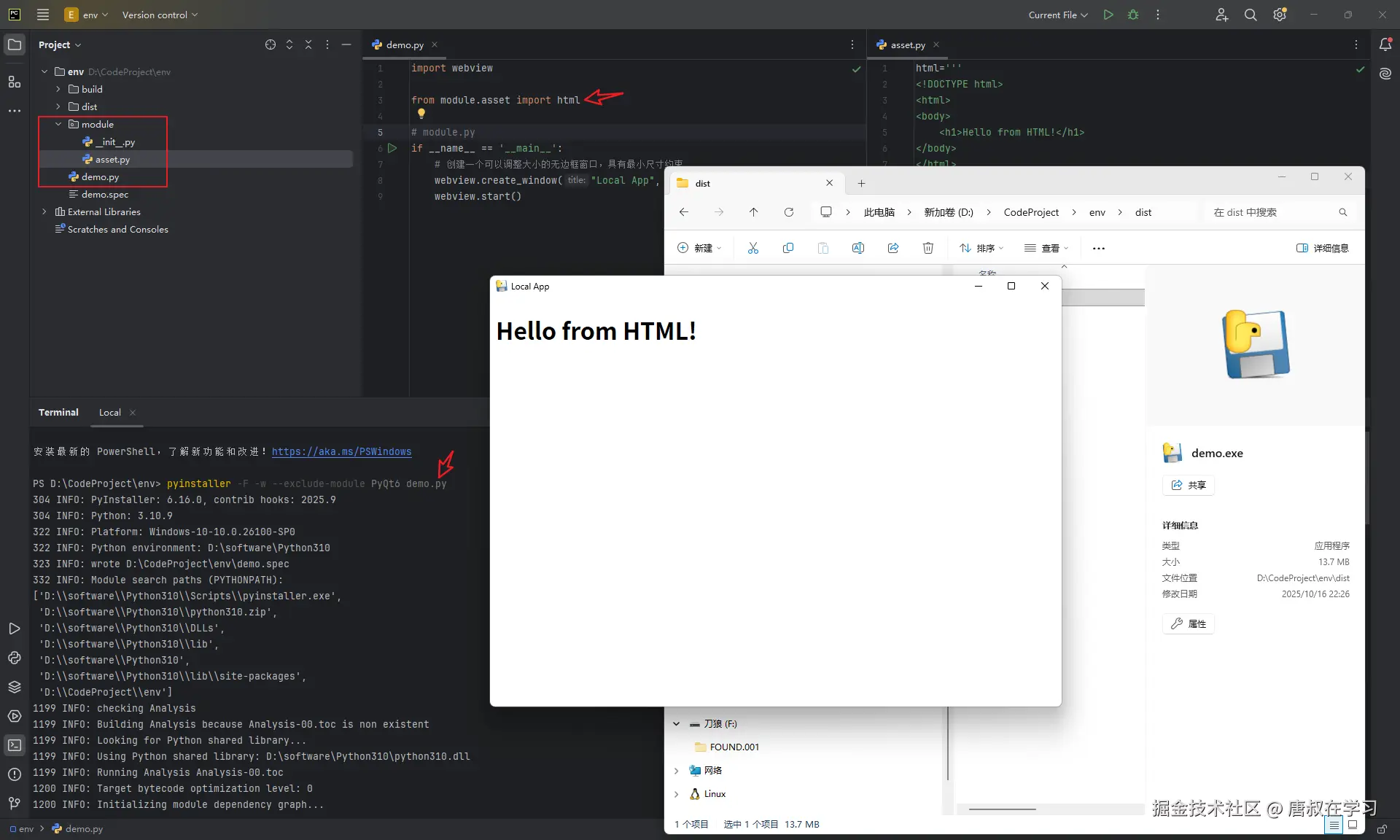
PyInstaller 会自动识别并打包 asset.py。
当然你也可以使用
--collect-submodules手动指定打包模块,这里就不展开了。
4.3 静态资源打包(如图片、HTML)
如果你的程序使用了外部文件(如图片、HTML、配置文件),可以使用 --add-data 参数:
bash
pyinstaller -F -w --add-data "index.html;." demo.py需要注意: 在代码中,你需要使用 pathlib 或 sys._MEIPASS 来正确获取资源路径:
python
import pathlib
folder = pathlib.Path(__file__).parent.resolve()
with open(folder / 'index.html', 'r', encoding='utf-8') as f:
html = f.read()这样就能在打包后正确读取静态文件了。未正确获取资源路径,可能会报错:FileNotFoundError。

五、总结
PyInstaller 是Python开发者必备的打包工具,无论是GUI程序、命令行工具,还是带资源文件的项目,它都能胜任。
本文要点回顾:
- 使用
-F打包为单文件,-w隐藏命令行 - 使用
-i自定义图标 - 通过
--exclude-module或虚拟环境优化体积 - 使用
--add-data打包静态资源
如果你正在学习Python桌面开发,或希望将自己的脚本分享给他人,PyInstaller 绝对是你的首选工具。
附:资源&参考链接
- PyInstaller 官网
- PyInstaller GitHub 源码
- Pyinstaller打包,彻底解决图片、数据路径问题 - 知乎
- pyinstaller遇到的坑:--add-data参数中的文件被打包进_internal文件夹
如果有任何问题,欢迎在评论区留言,唐叔会尽力解答!